Samsung Flow gebruiken om je Windows-pc en Galaxy-telefoon te verbinden
Als je je Galaxy telefoon wilt verbinden met je Windows PC, heb je waarschijnlijk al verschillende oplossingen geprobeerd. Velen weten echter niet dat Samsung een oplossing biedt die misschien wel sneller, betrouwbaarder en handiger is.
Zullen we eens kijken naar de aard van Samsung Flow, de kenmerken ervan en de methode waarmee je het kunt gebruiken om een verbinding tot stand te brengen tussen je Galaxy toestel en je Windows computer?
Wat is Samsung Flow?
Een van de vele methoden om een verbinding tot stand te brengen tussen een Android toestel en een Windows computer is gebruik te maken van de Samsung Flow applicatie, die een snellere manier van synchroniseren biedt specifiek voor apparaten uit de Galaxy serie van smartphones en tablets.
Samsung Flow maakt een reeks functies mogelijk, waaronder:
Het delen van multimediagegevens tussen verschillende elektronische apparaten is een moeiteloze taak geworden, dankzij de naadloze integratie die wordt gefaciliteerd door intuïtieve gebruikersinterfaces. Gebruikers kunnen nu afbeeldingen, videoclips, documenten, hyperlinks en andere digitale activa direct overzetten van hun smartphones naar tablets of pc’s door middel van eenvoudige interacties. Deze functie maakt omslachtige bestandsoverdrachten overbodig en bevordert een soepele connectiviteit tussen meerdere apparaten.
De naadloze synchronisatie van apparaatmeldingen stelt gebruikers in staat om hun mobiele meldingen op een groter scherm te bekijken, zoals een tablet of pc, terwijl er ook direct op berichten kan worden gereageerd vanaf de werkplek.
Gebruik de functie “Smart View” om de inhoud van het scherm van je mobiele apparaat weer te geven op een groter scherm, zoals een computermonitor of televisie. Dit zorgt voor een verbeterde kijkervaring en stelt gebruikers in staat om eenvoudiger van een afstand door hun apparaten te navigeren.
Hoe je Windows PC en Galaxy telefoon verbinden met Samsung Flow
Laten we eens kijken naar de procedure waarmee je Samsung Flow kunt gebruiken om een verbinding tot stand te brengen tussen je Windows Personal Computer en Galaxy mobiele apparaat. Alvorens verder te gaan, moet worden opgemerkt dat de toepassing in kwestie uitsluitend is voorbehouden aan Galaxy smartphones en tablets die werken op een Android platform van versie 7.0 of hoger, evenals op Windows gebaseerde Personal Computers met een geïnstalleerd besturingssysteem van minimaal Windows 10.
Om Samsung Flow te starten en te gebruiken, verzoeken we je de hierboven genoemde procedures te volgen:
⭐ Download de Samsung Flow app uit de Microsoft Store op je Windows computer en uit de Google Play Store op je Galaxy telefoon.
Om je Android toestel en Windows PC te kunnen koppelen, moet je ervoor zorgen dat ze verbonden zijn met hetzelfde draadloze of lokale netwerk. Om het koppelproces vanaf je computer te starten, klik je gewoon op de knop “Start” in de interface van de applicatie.
Vervolgens zul je de aanduiding van je Galaxy toestel zien in de lijst van gadgets die in aanmerking komen voor registratie. Door op deze identificatie te tikken, kun je doorgaan met het registratieproces.
Zodra je dit proces hebt voltooid, is het essentieel om te controleren of de wachtwoorden die op elk apparaat worden weergegeven identiek zijn. Als deze overeenkomen, gaat u verder door op “Ok” te klikken op het toetsenbord van uw computer en op “Ok” te tikken op uw mobiele Samsung-apparaat. Als u deze stappen volgt, worden beide apparaten succesvol gekoppeld.
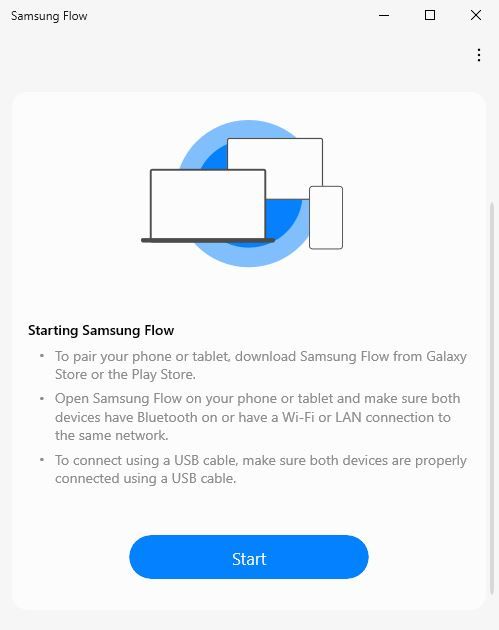


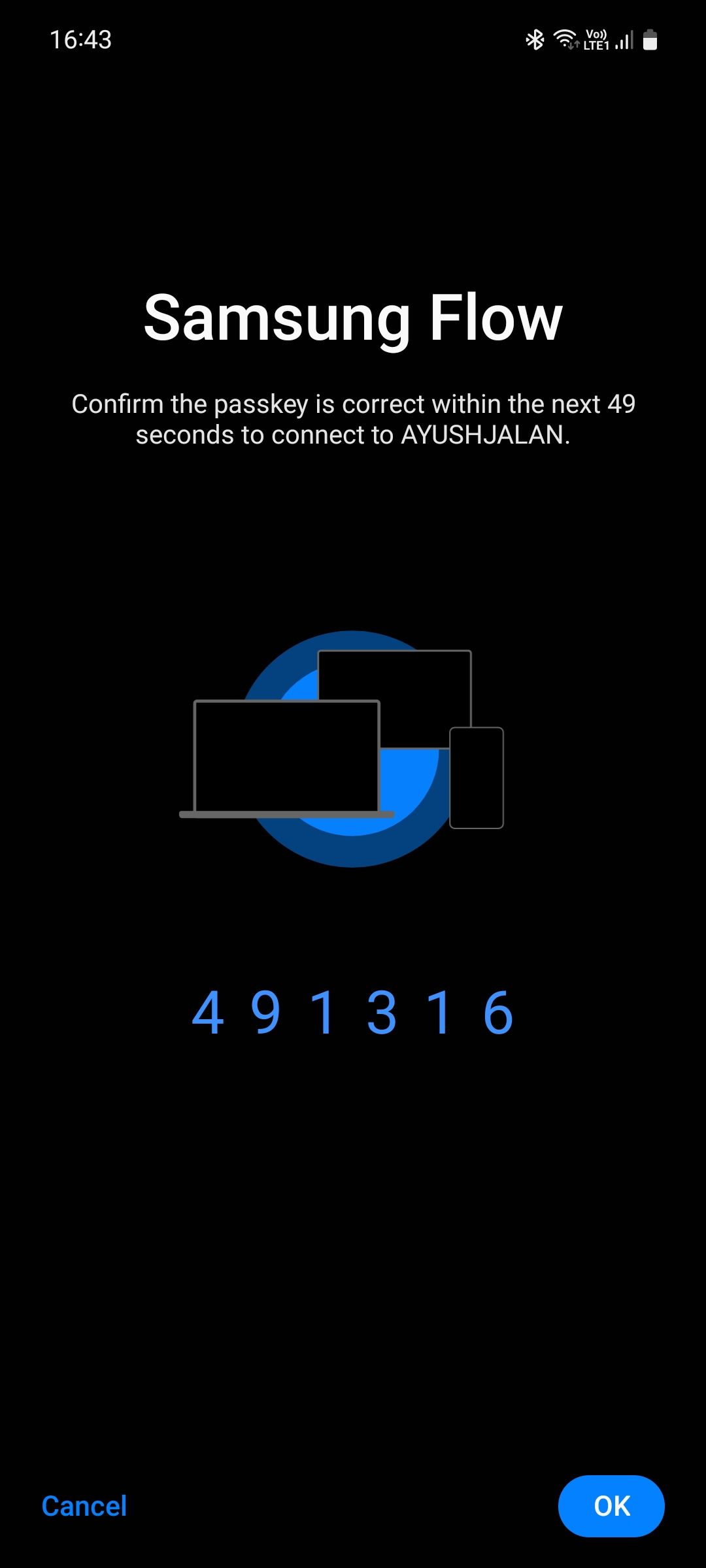 Sluiten
Sluiten
Je mag maximaal drie apparaten, zowel tablets als pc’s, aanmelden bij Samsung Flow.
Nadat beide apparaten met succes zijn gekoppeld, kunnen gebruikers moeiteloos een verscheidenheid aan media-inhoud en persoonlijke informatie zoals afbeeldingen, video’s, documenten, geluidsopnamen, contactgegevens en tekstberichten overbrengen door gebruik te maken van de knop Toevoegen (weergegeven door het plusteken) in de interface van de applicatie.
De bestanden die via Samsung Flow worden verzonden, worden systematisch op twee verschillende locaties bewaard: één op je Windows computer en één op je Galaxy smartphone. Je kunt ze echter verplaatsen door de voorkeuren van de app in de applicatie zelf aan te passen.
Samsung Flow kan aan de Windows taakbalk worden vastgepind, zodat je gemakkelijk toegang hebt tot de functies.
Het inschakelen van “Altijd automatisch verbinden” voor een specifiek apparaat via Samsung Flow is een effectieve strategie voor frequente gebruikers die hun communicatie tussen apparaten willen stroomlijnen. Hierdoor hoeven ze niet steeds hun identificatie te verifiëren op hun computer wanneer ze verbinding proberen te maken met hun mobiele telefoon met het Android besturingssysteem.
Voor het geval je de tijdelijke verschijning van een klein venster op je scherm, bekend als een “pop-up”, niet hebt opgemerkt, is het nog steeds mogelijk voor onze software om automatisch een verbinding met je computer tot stand te brengen door middel van een reeks eenvoudige handelingen die we nu zullen schetsen:
Start de Samsung Flow applicatie op je Galaxy apparaat door naar het Apps menu te navigeren en het aangewezen pictogram voor het programma te selecteren in de lijst met beschikbare applicaties, of als alternatief door gebruik te maken van een spraakopdracht of gebarenfunctie als je apparaat is uitgerust met dergelijke mogelijkheden.
Tik op het pictogram met de drie puntjes in de rechterbovenhoek van uw scherm en navigeer vervolgens naar de optie “Apparaten beheren” in het vervolgkeuzemenu.
Tik op het instellingenpictogram naast het geselecteerde apparaat dat momenteel is geregistreerd in ons systeem.
Kies een verificatiemethode voor uw apparaat door “Tikken” of “Biometrie” te selecteren in het vervolgkeuzemenu. Als je biometrie inschakelt, vraagt je apparaat om je vingerafdruk voor verificatie voordat er een beveiligde verbinding tot stand wordt gebracht met je Windows-besturingssysteem, waardoor een extra niveau van bescherming tegen ongeautoriseerde toegang wordt gewaarborgd.
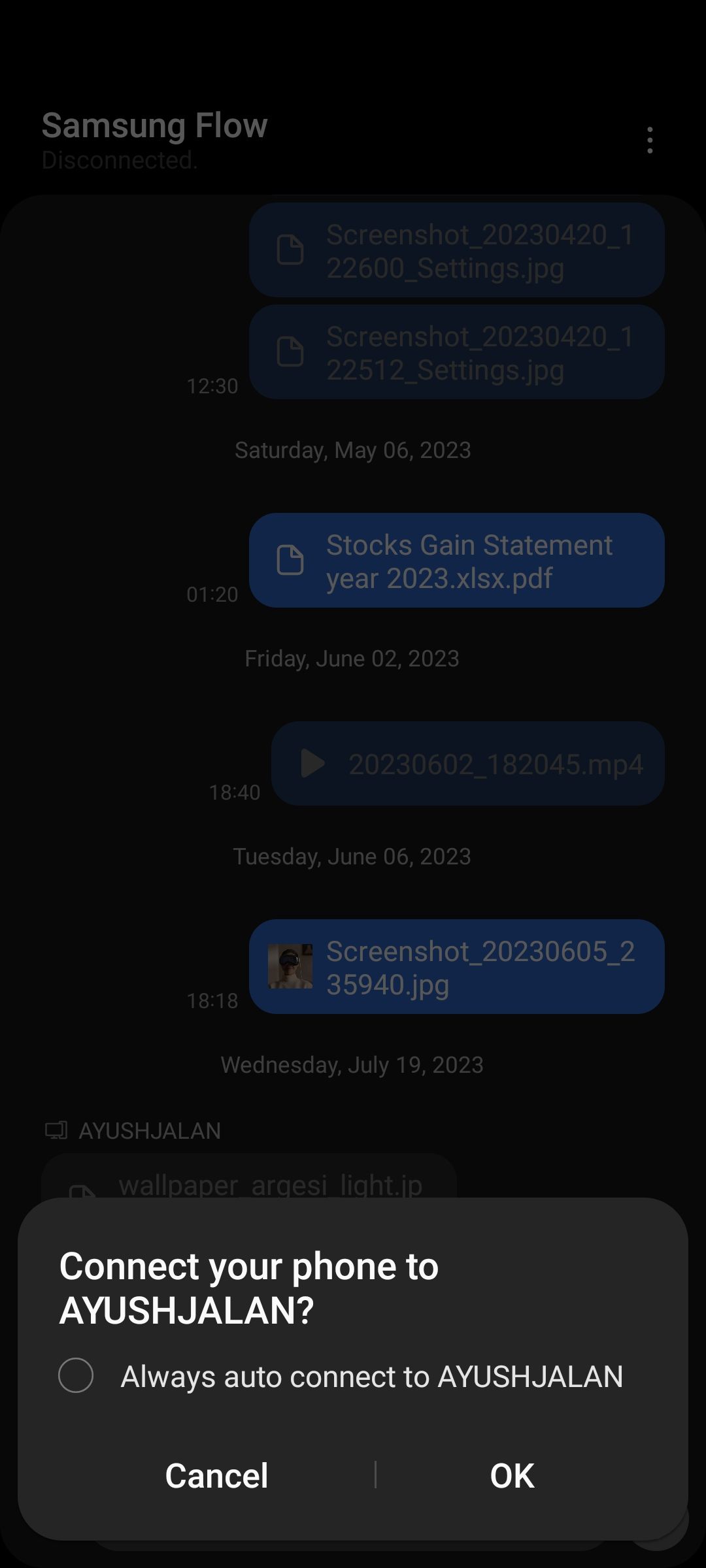
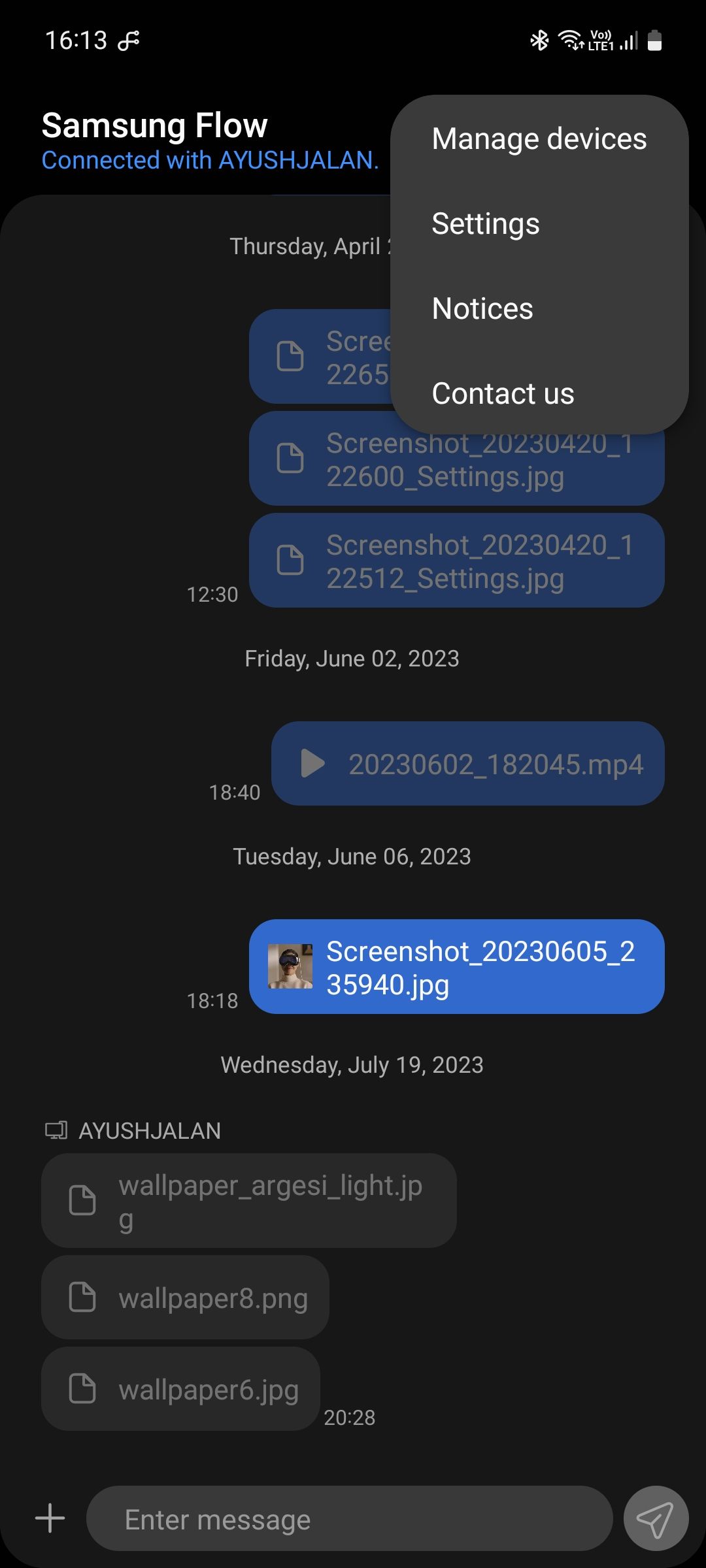
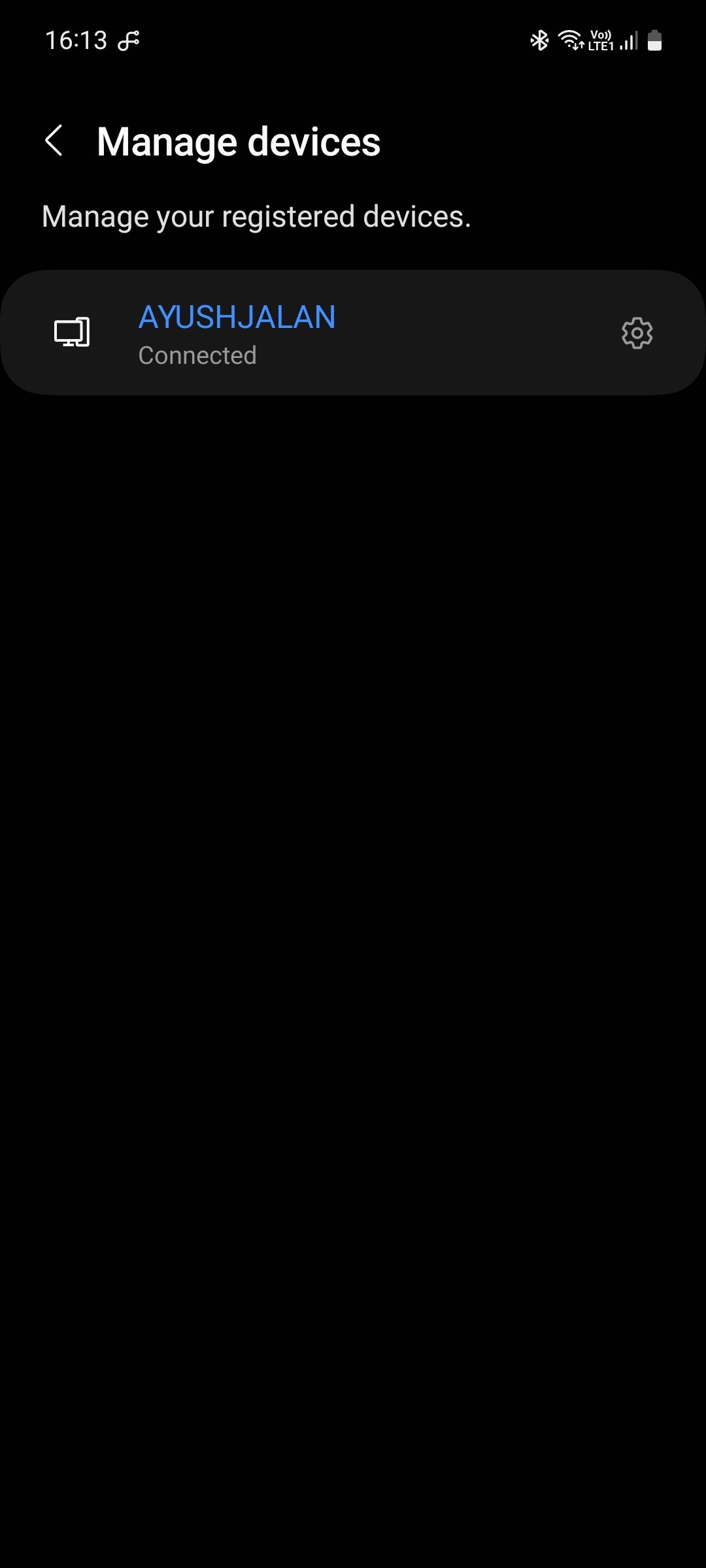
 Sluiten
Sluiten
Maak eenvoudig verbinding tussen je Windows PC en Galaxy Phone
Samsung Flow faciliteert naadloos verbeterde productiviteit door het stroomlijnen van de interoperabiliteit van je Galaxy toestel en Windows PC, waardoor suboptimale oplossingen van derden of omslachtige bekabelde verbindingen overbodig worden.